Руководство по типам наборов инструментов после импорта в WordPress
Опубликовано: 2021-01-08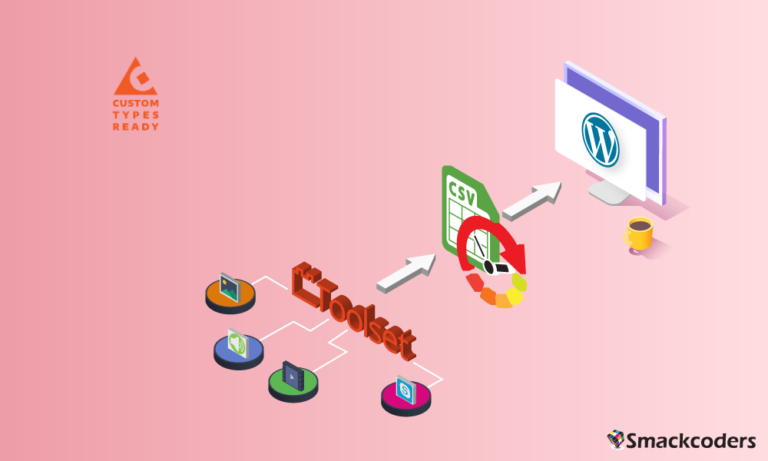
Скучный и статичный веб-сайт больше не будет способствовать привлечению ваших клиентов. Не менее важно иметь интерактивный и интуитивно понятный веб-сайт для ваших клиентов. Чтобы создавать пользовательские данные в WordPress, установите плагин настраиваемых полей, например, типы наборов инструментов, ACF, модули и т. д. Создание настраиваемых полей и вставка записей вручную — утомительный процесс.
Плавный перенос возможен с Ultimate CSV Importer, где вы можете импортировать все данные в WordPress из одного файла CSV. Вот руководство по импорту пост-импорта типов наборов инструментов. Прежде чем углубляться в детали, давайте рассмотрим некоторые преимущества более интуитивно понятного и информативного веб-сайта.
- Легкий доступ к вашим клиентам
- Повышенная производительность
- Увеличение потенциального целевого рынка
- Относительно недорогие средства рекламы
- Доверие к вашему бизнесу
- Простой способ продвигать свое присутствие в Brick & Mortar
- Действуйте как центр для демонстрации всех ваших продуктов и услуг
Как получить все эти преимущества, не зная технической части WordPress?
Поскольку каждый владелец бизнеса не может быть кодером, как мы можем создать собственный веб-сайт с пользовательской сборкой, не написав ни одной строки кода?
Что ж, решение — Типы наборов инструментов
Toolset дает возможность любому создать веб-сайт своей мечты, не изменяя исходный код WordPress. Вы можете создавать динамические веб-сайты с помощью типов наборов инструментов, создавая настраиваемые типы сообщений, настраиваемые отношения, настраиваемые поля и настраиваемые таксономии. Интеграция CSV Importer с типами набора инструментов позволяет пользователям подключаемых модулей набора инструментов легко импортировать свой контент на веб-сайт.
Создание профессионального веб-сайта с помощью типов набора инструментов
Вы можете создавать свои собственные типы сообщений наряду с типами сообщений WordPress по умолчанию, такими как сообщения и страницы. CPT, также известный как Custom Post Types, полезен для разделения данных на управляемые разделы на веб-сайте. Это помогает пользователям WordPress удобно управлять данными в бэкэнде. Создание пользовательских типов сообщений позволяет посетителям веб-сайта легко перемещаться по страницам вашего веб-сайта. Настраиваемые поля «Типы наборов инструментов» помогают структурировать содержимое.
Вручную создать и управлять веб-сайтом с одной или двумя страницами может быть легко, но как насчет веб-сайтов без страниц? страниц?
Массовый импорт и обновление типов — непростая задача, верно?
К счастью, вот наш WP Ultimate CSV Importer
CSV Importer и интеграция с набором инструментов
WP Ultimate CSV Importer поддерживает импорт данных настраиваемых полей набора инструментов, данных таксономии, данных пост-отношения, промежуточных пост-данных и данных группы повторяющихся полей.
Экспорт данных полей набора инструментов также можно выполнить с помощью WP Ultimate CSV Importer. Вы можете экспортировать данные в различных форматах с расширенными фильтрами.
Добавлена поддержка для последних версий набора инструментов
Если вы обновились до последней версии Toolset Types, не волнуйтесь, WP Ultimate CSV Importer Pro версии 6.3.2 теперь совместим с ней. Вы можете выполнить описанный ниже процесс с помощью плагина CSV Importer:
- Импорт, обновление и экспорт данных настраиваемых полей, данных отношений (отношения «один к одному», «один ко многим», «многие ко многим»).
- Данные повторяющихся групп полей и данные пользовательских таксономий можно импортировать, обновлять и экспортировать.
- Возможность создания промежуточного поста в базе данных при импорте данных об отношениях со многими комбинациями.
- Вы можете обновить отношения в существующих сообщениях о промежуточных отношениях.
На приведенном ниже рисунке четко описывается тип отношения в Toolset. Дополнительные сведения см. в Документации по связям с набором инструментов.
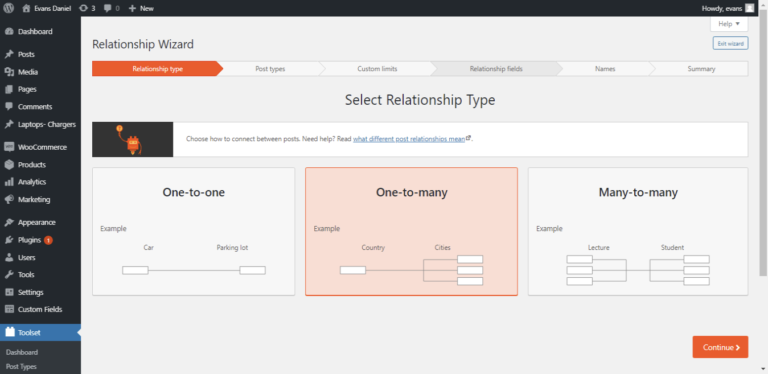
Как импортировать данные плагина Toolset в WordPress
В этом руководстве описывается, как использовать плагин типов наборов инструментов в WP Ultimate CSV Importer. В нем объясняется, как импортировать данные в файлы CSV и сопоставлять поля с помощью простых шагов. Плагин Toolset Types поддерживает различные модули, такие как пользовательский пост, пользовательская таксономия, интернет-магазин, wp-ecommerce и т. д.
Пользовательский импорт сообщений
Чтобы сначала импортировать пользовательские данные поста, вам нужно создать настраиваемое поле в Toolset. Вы можете импортировать файлы 20 различных форматов в настраиваемое поле Набор инструментов.
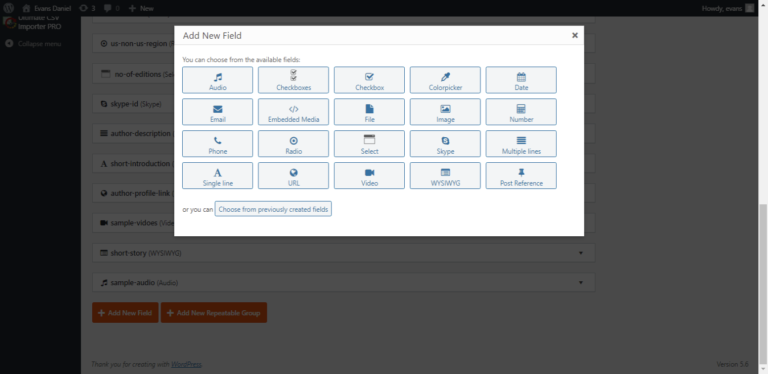
Для этого перейдите на Панель инструментов набора инструментов → Встроенные типы записей, созданные WordPress.
→ сообщения→ Добавить настраиваемые поля→ Настройки для новой группы→ Указать имя группы→ Редактировать поля (имя и тип настраиваемого поля) → Сохранить группу полей
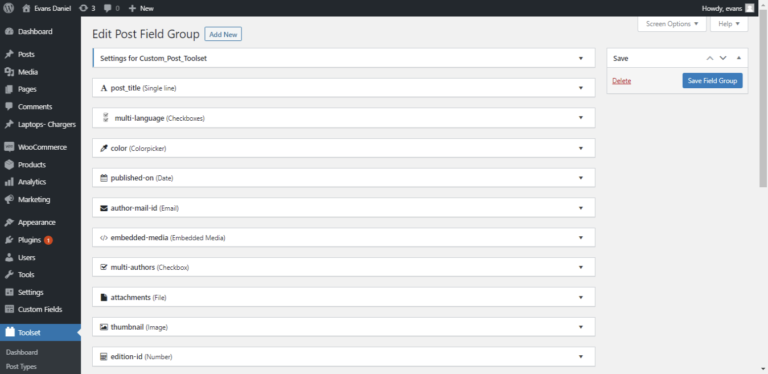
Подготовка CSV
Подготовьте файл CSV на основе пользовательского поста, страницы или таксономии и убедитесь, что ваш файл имеет формат UT-8.
Импорт файла CSV в WP Ultimate CSV importer
Загрузите файл CSV в WP Ultimate Importer и выберите новый или существующий файл на основе ваших данных. Нажмите на «публикацию» в раскрывающемся списке «Импортировать файл как».
Сопоставление с заголовком WP
Нажмите «Тип настраиваемого поля» в разделе сопоставления. Сопоставьте заголовок файла CSV с полем WP. Если вы укажете заголовок CSV так же, как и заголовок поля WP, он автоматически сопоставится, иначе сопоставит его вручную.
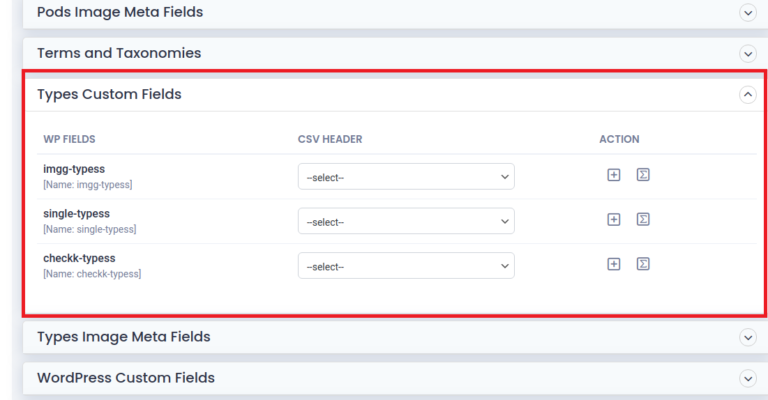
Работа со СМИ
Обработка мультимедиа используется при загрузке внешнего URL-адреса. Изображения, отличные от медиагалереи WP, которые автоматически загружаются в медиагалерею.
Конфигурация изображения
В разделе настройки образа можно выполнить резервное копирование и откат данных. Предотвращение дублирования, включите техническое обслуживание, чтобы уведомить своих посетителей. Вы также можете запланировать обновление данных здесь.
Просмотр журнала
Нажмите на импорт, чтобы завершить. Чтобы убедиться в этом, щелкните журнал вызовов, где вы можете просмотреть данные в режиме администрирования или веб-просмотре.
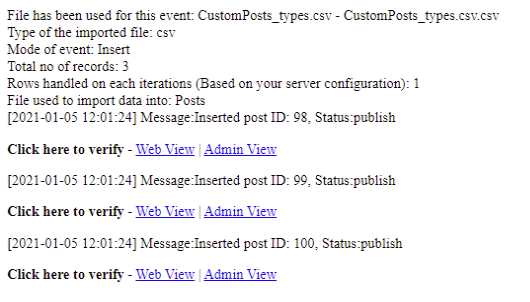
Обновить пользовательский пост
Вы можете обновить пользовательские данные публикации на своем веб-сайте с помощью WP Ultimate CSV Importer. Загрузите файл CSV и щелкните существующий элемент. Затем он перечислит совпадающие шаблоны. Вы можете выбрать соответствующий шаблон, и он направит вас в раздел сопоставления. Затем обновите содержимое, выполнив обычные шаги для импорта.
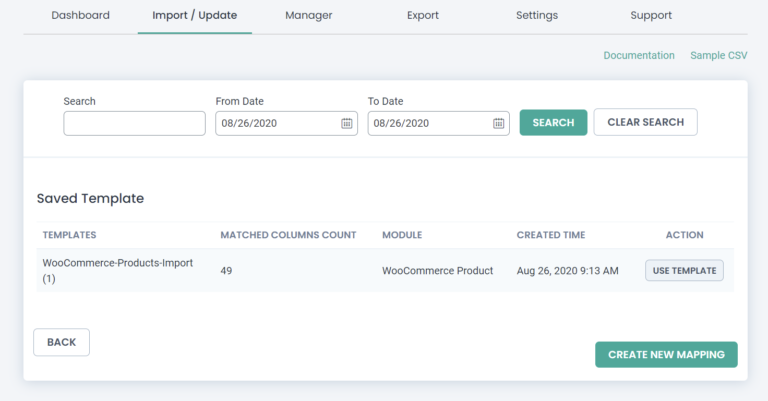
Экспорт файла CSV из WP Ultimate CSV Importer
Нажмите на панель инструментов «Экспорт» в WP Ultimate CSV Importer. Выберите пользовательский пост, а затем выберите тип поста.

Укажите имя файла и выберите формат файла. Вы также можете фильтровать данные по типу разделителя, автору, определенному периоду и т. д. в зависимости от ваших потребностей.
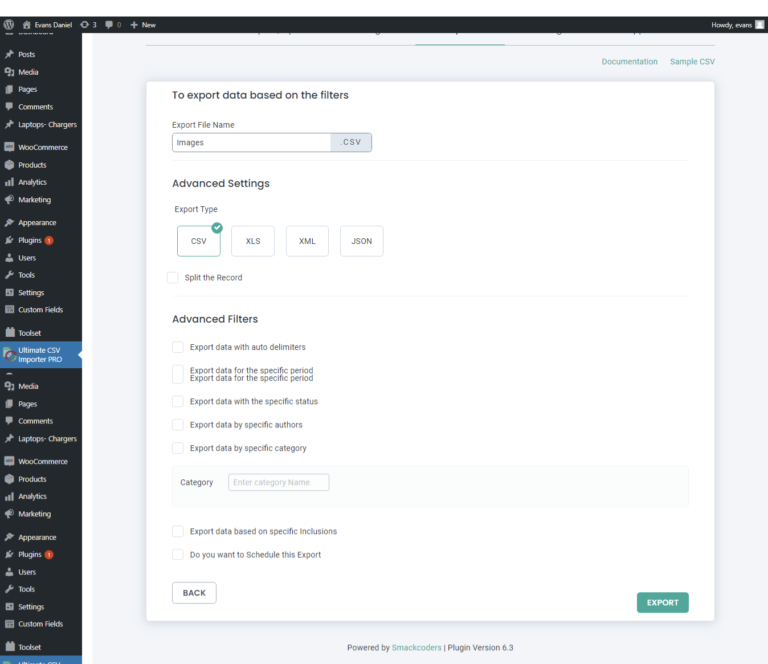
Точно так же вы должны создавать пользовательские страницы и пользовательские таксономии в Toolset и загружать свой контент в WP Ultimate CSV Importer.
Как импортировать и подключать посты из файлов CSV
Вы можете создавать отношения и связывать различные сообщения и импортировать их в импортер WP Ultimate CSV. Три типа отношений различаются, но процесс одинаков для всех.

Создайте свои отношения
В наборе инструментов нажмите на опцию «Отношения» и выберите тип отношений.
- один к одному
- один ко многим
- многие ко многим
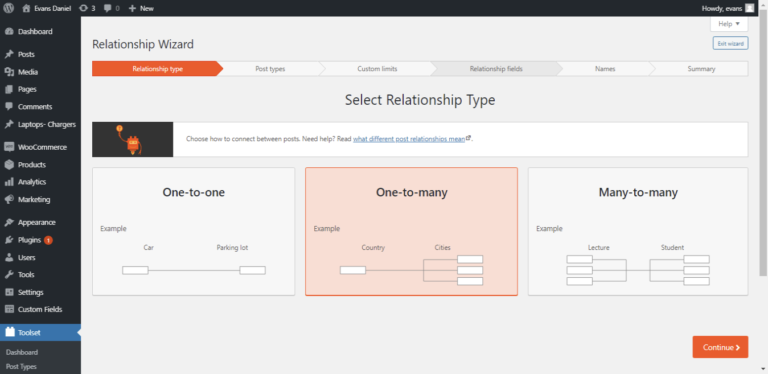
Подготовьте CSV-файл
Добавьте еще два дополнительных столбца в файл CSV.
Импортируйте CSV-файл
Импортируйте подготовленный файл CSV, как и другие импорты. Но вы можете импортировать повторяющиеся поля, промежуточный пост и группу полей.
Импорт повторяемого поля
Вы можете импортировать повторяющиеся значения поля «Типы наборов инструментов» в свой WordPress для любого файла CSV/XML.
Импорт группы повторяющихся полей
WP Ultimate CSV Importer позволяет импортировать данные группы повторяющихся полей из любого CSV-файла. Неважно нет. поля повторяются, импортируйте всю информацию о полях за несколько простых шагов.
Представьте себе, что вы управляете веб-сайтом онлайн-бронирования билетов. Обычно публикуются сообщения в блогах по странам, демонстрирующие детали билетов на концерты и в театры на предстоящий месяц.
Для определенного месяца есть список различных концертов и фильмов. Этого можно добиться с помощью группы повторяющихся полей «Типы наборов инструментов».
- Для начала создайте настраиваемое поле для сообщений в типах наборов инструментов с именем группы полей — Забронировать билеты.
- Рядом с добавлением 2 групп повторяющихся полей с именами — «Концерты» и «Кино».
- Далее добавить поля для каждой группы. Для концерта – дата, время и место. Для фильмов — название кинотеатра, дата и время показа. × группа повторяющихся полей наборов инструментов
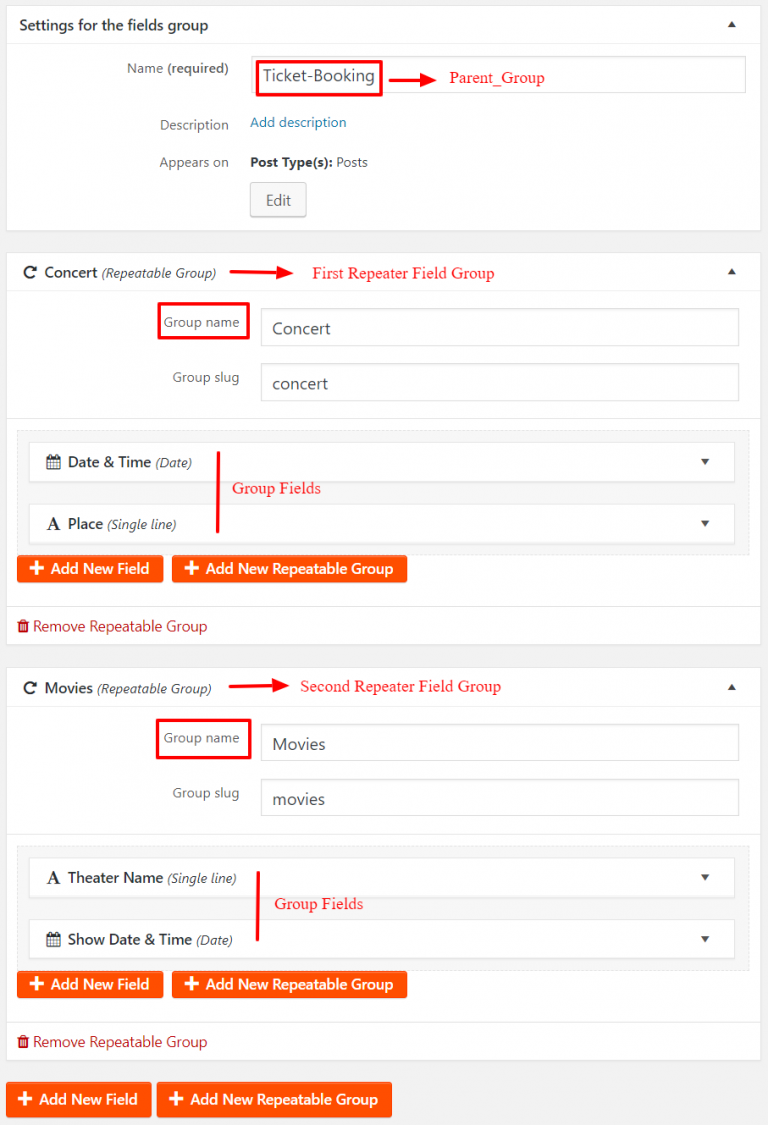
Итак, мы создали необходимые поля Toolset Types. Теперь мы можем начать добавлять информацию во все наши блоги.
Начнем процесс с подготовки CSV-файла для WordPress следующим образом:
- post_title, post_content — информация о вашем посте.
- Parent_Group — Имя группы полей (обязательно) — Заказ билетов
Теперь добавьте значения имени повторяемой группы и поля. Несколько значений разделяются с помощью разделителя Pipeline(|).
Для первой группы полей повторителя
- Концерты (название группы) – Maroon5|Mumford & Sons и Мэгги Роджерс|Кали Учис
- Дата и время(Дата) – 14.10.2018 19:30|10.10.2018 19:30|12.10.2018 20:00
- Место (однострочный текст) – Мэдисон Сквер Гарден|Мэдисон Сквер Гарден|Терминал 5
Для второй группы полей повторителя
- Фильмы (название группы) – Дорогой Эван Хансен, Нью-Йорк|Дрянные девчонки, Нью-Йорк|Книга Мормона, Нью-Йорк
- Название театра (однострочный текст) – Театр «Музыкальная шкатулка» Нью-Йорк|Театр Августа Уилсона|Театр Юджина ОНила
- Показать дату и время(Дата) – 12.10.2018 20:00|12.10.2018 20:00|12.10.2018 20:00
Мы можем импортировать все значения в WordPress за один раз.
Импорт повторяемого поля
Для этого давайте продолжим с приведенным выше примером. Добавления информации, связанной с билетом, недостаточно. Нам нужно добавить нашу контактную информацию (скажем, номер телефона), чтобы клиенты могли связаться с нами. При рассмотрении телефонных номеров у нас было как минимум 3-4 номера. Но мы можем легко сделать это с помощью полей повторителя типов наборов инструментов. При этом вы можете повторять любое количество полей несколько раз.
Подготовьте CSV:
Сначала добавьте все данные, связанные с публикацией, и добавьте новый столбец (в этом примере свяжитесь с нами).
Связаться с нами – Использование | Разделитель (Конвейер) для добавления нескольких значений
Например: 9876123045|4561023782|5213984210
Импортировать в WordPress
Как и выше, он включает в себя 3 простых шага.
- Загрузите CSV-файл поля повторителя.
- В разделе сопоставления перейдите к сопоставлению настраиваемых полей типов, чтобы сопоставить нужные поля CSV с полями повторяющихся типов.
- Затем импортируйте данные поля повторителя в WordPress.
Импорт посреднической почты
Для этого возьмем другой пример. Представьте, что вы поддерживаете два пользовательских сообщения,
- Спорт – хоккей, крикет, футбол, теннис
- Игроки – Дханрадж Пиллэй, Савита Пуния, Рупиндер, М.С. Дхони, Рики Понтинг, Сачин, Роналду, Месси, Озил, Роджер, Рафаэль, Леандер.
Итак, я собираюсь создать пост о теннисистке №1. Итак, где я перечисляю игроков вместе с родственными видами спорта. Итак, как этого добиться? Очевидно, что с промежуточным постом или путем создания поста создайте промежуточный пост с типами наборов инструментов. И с этим вы можете связать два пользовательских поста «Спорт» и «Игроки».
Подготовьте CSV:
Подготовьте CSV обычным способом, т.е. Заголовок публикации, Контент публикации и все необходимые поля.
Кроме того, создайте два новых столбца,
- Relation_slug — для этого сначала создайте отношение «многие ко многим», а затем добавьте слаг в свой CSV.
- Промежуточный пост — укажите «Идентификатор поста» или «Заголовок поста» через запятую, чтобы связать два поста.
Например: Роджер Федерер, теннис.
Импортировать в WordPress:
Как и выше, он включает в себя 3 простых шага.
- Загрузите CSV-файл поля повторителя.
- Перейдите к сопоставлению настраиваемых полей типов в разделе сопоставления, чтобы сопоставить необходимые поля CSV с полями повторителя типов.
- Затем импортируйте данные поля повторителя в WordPress.
Конечные советы
Надеюсь, вы найдете эту статью полезной, поделитесь с нами своими мыслями и комментариями по электронной почте – [email protected] Чтобы узнать больше о всех функциях WP Ultimate CSV Importer, посетите нашу страницу продукта.
